 Діаграми;
Діаграми;
Тема: організаційні діаграми, розгалужені презентації, гіперпосилання і елементи керування у презентаціях.
Мета: навчитися додавати до слайдів організаційні діаграми, використовувати гіперпосилання й елементи керування у процесі створення і керування презентації.
Обладнання: комп'ютери IBM PC з встановленими ОС і LibreOffice, (дана) інструкція.
Структура уроку
Хід уроку
1. Організаційний момент
Вітання з класом. Перевірка присутності і готовності учнів до уроку. Перевірка виконання домашнього завдання.
2.Актуалізація опорних знань
3. Вивчення нового матеріалу
На попередніх уроках було з’ясовано, що для висвітлення ідеї чи проекту створюють презентації. Розглянуто макети слайдів, їх форматуввання, стильове оформлення й налаштування демонстрування. На цьому уроці ми навчимося вставляти у макети слайдів різні види діаграм.
Діаграми унаочнюють інформацію, подану числами. Вони допомагають побачити тенденції, які важко розгледіти у масиві чисел. Саме тому їх доречно долучити до презентації. Найпоширенішими типами діаграм є: гістограма, кругова, лінійчата, лінії (графік).
Вставлення діаграми у середовищі LibreOffice Impress можна здійснити одним з таких способів:
 Діаграми;
Діаграми;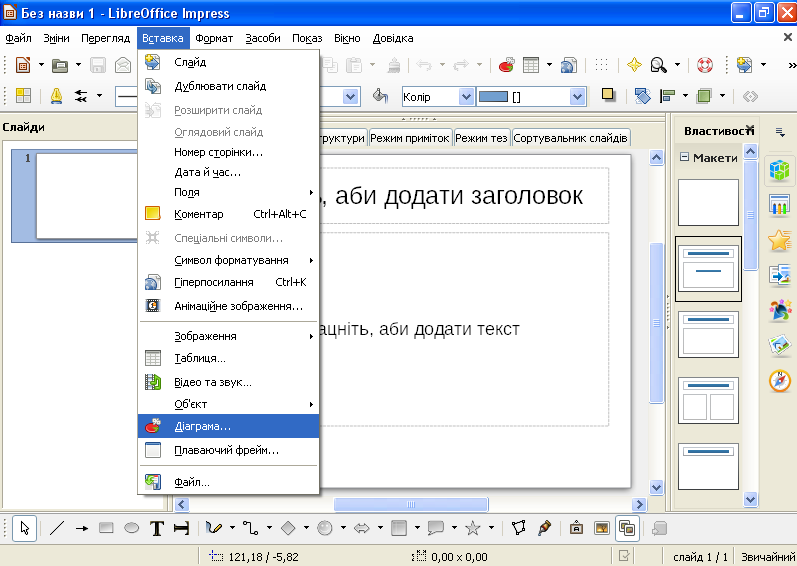
В отриманому вікні потрібно натиснути на зображення діаграми, щоб можна було з нею працювати.
Виділення елемента діаграми для подальшого виклику контексного меню здійснюють за допомогою випадного списку на панелі форматування.
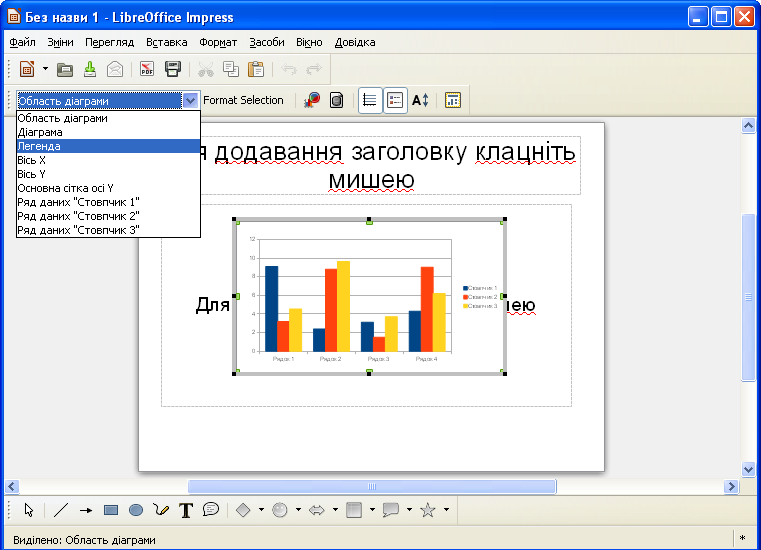
На малюнку нижче подано викликане таким чином вікно діалогу Легенда, відкрите на вкладці Шрифт.

Зміна типу діаграми — натискання кнопку  Тип діаграми для виклику вікна діалогу з такою самою назвою,
Тип діаграми для виклику вікна діалогу з такою самою назвою,
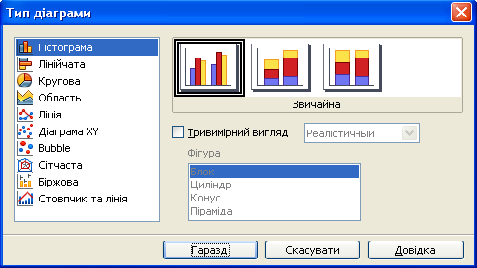
у якому можна вибрати довільний тип:
Зміна даних, за якими побудовано діаграму — натискання кнопку  Таблиця даних діаграми для виклику вікна діалогу Таблиця даних.
Таблиця даних діаграми для виклику вікна діалогу Таблиця даних.

Замість запропонованих назв стовпчиків і рядків чи запропонованих числових величин таблиці можна ввести інші. При потребі рядки чи cтовпчики можна долучити (нові) або вилучити (наявні), використавши кнопки вікна діалогу Таблиця даних:
 Вставити рядок;
Вставити рядок;
 Вставити ряд (стовпчик);
Вставити ряд (стовпчик);
 Вставити текстовий стовпчик;
Вставити текстовий стовпчик;
 Видалити рядок;
Видалити рядок;
 Видалити ряд (стовпчик).
Видалити ряд (стовпчик).
Вигляд діаграми під час всіх цих дій буде змінюватися.
Організаційна діаграма — це графічне подання (ієрархічної) структури певної системи (зазвичай організації).
Cтворення організаційної діаграми зручно здійснити у середовищі LibreOffice Draw, а потім перенести її у текстовий документ чи презентацію.
Натиснувши кнопку  Галерея на панелі інструментів Графіка, отримати доступ до вже готових об'єктів, з яких можна сформувати і організаційні діаграми, і багато чого іншого — див. наступні 14 ілюстрацій щодо різних категорій зображень.
Галерея на панелі інструментів Графіка, отримати доступ до вже готових об'єктів, з яких можна сформувати і організаційні діаграми, і багато чого іншого — див. наступні 14 ілюстрацій щодо різних категорій зображень.
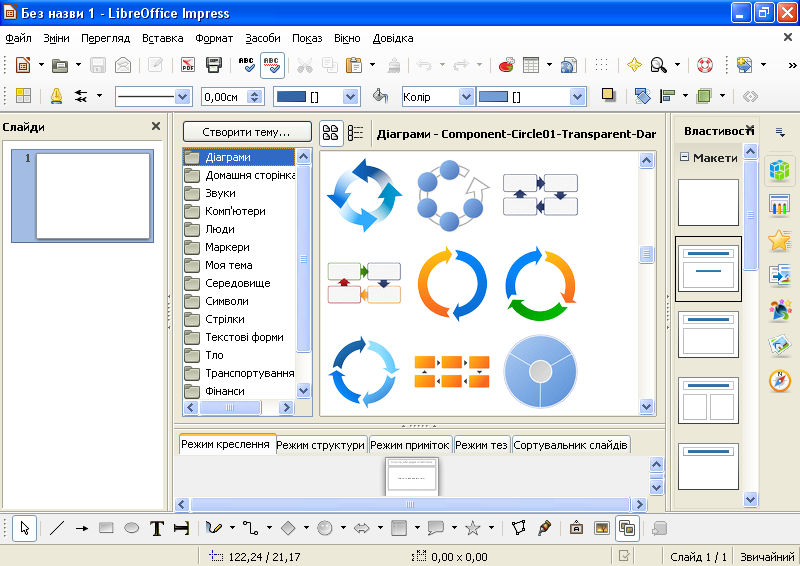
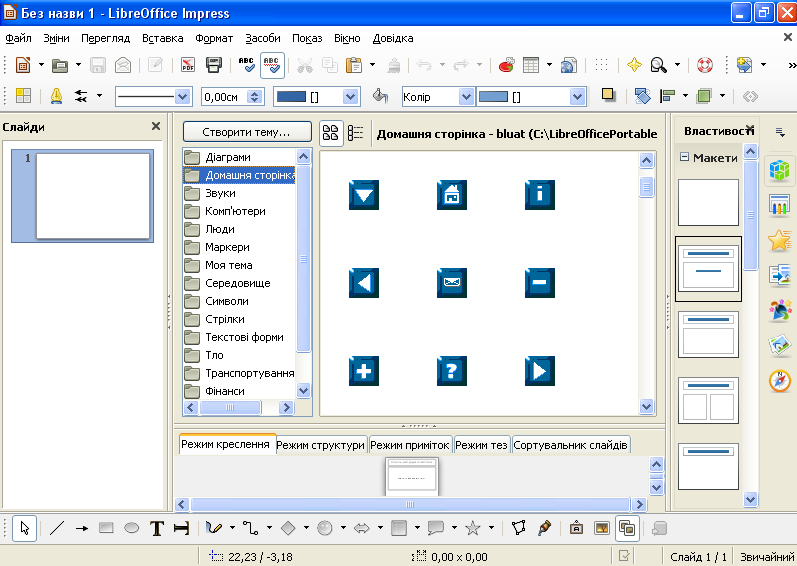
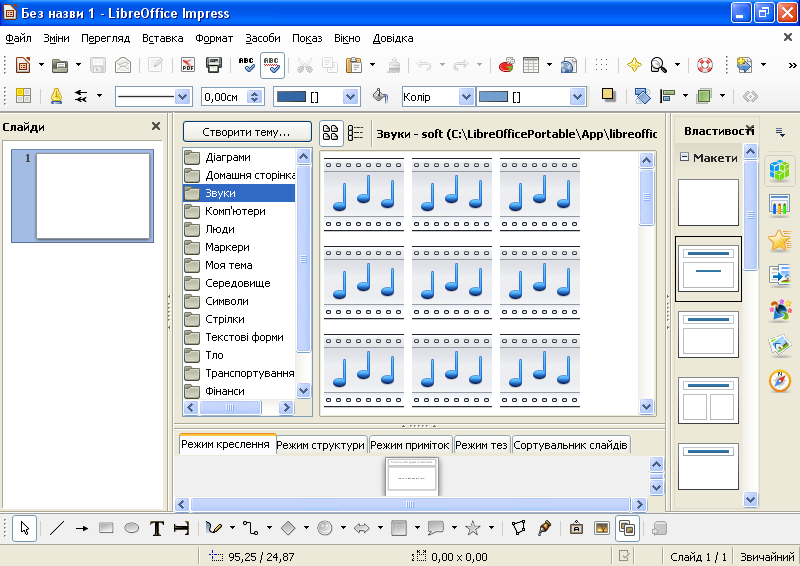
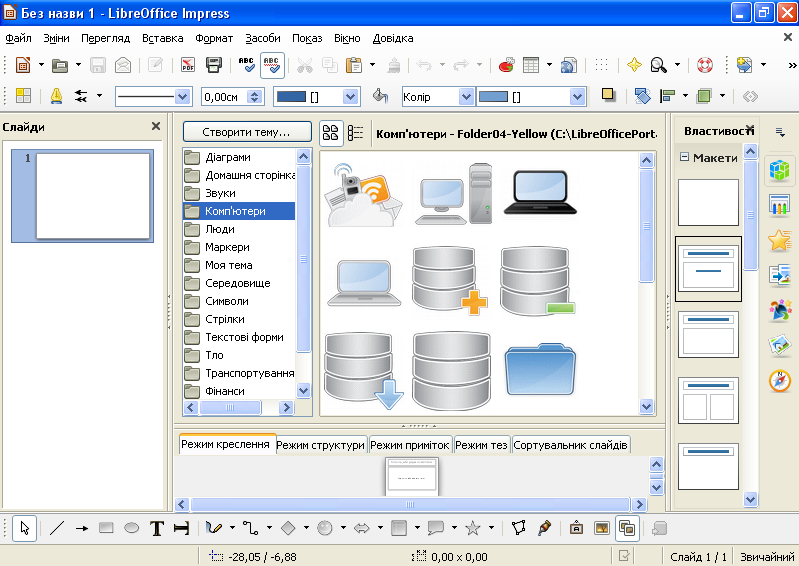
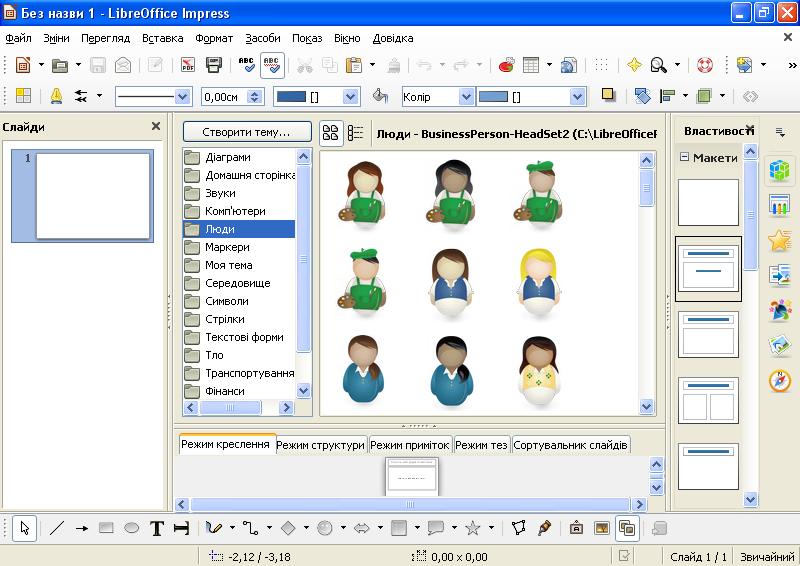
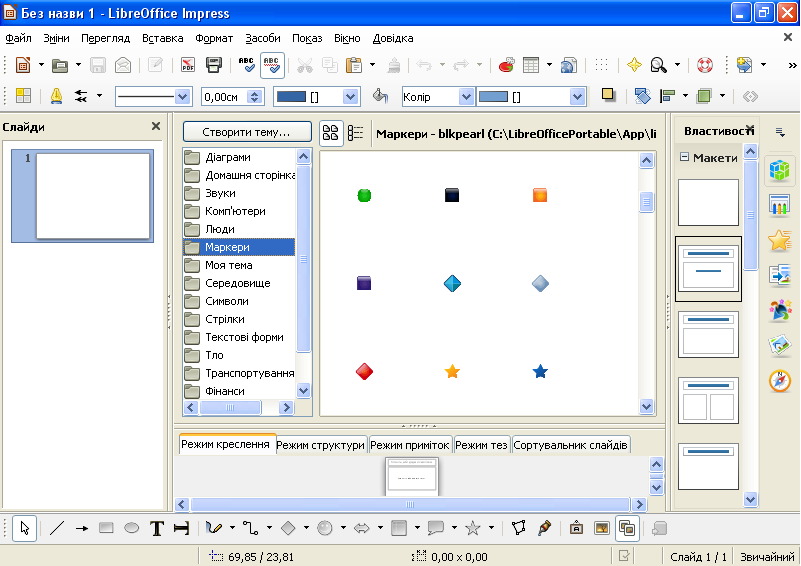
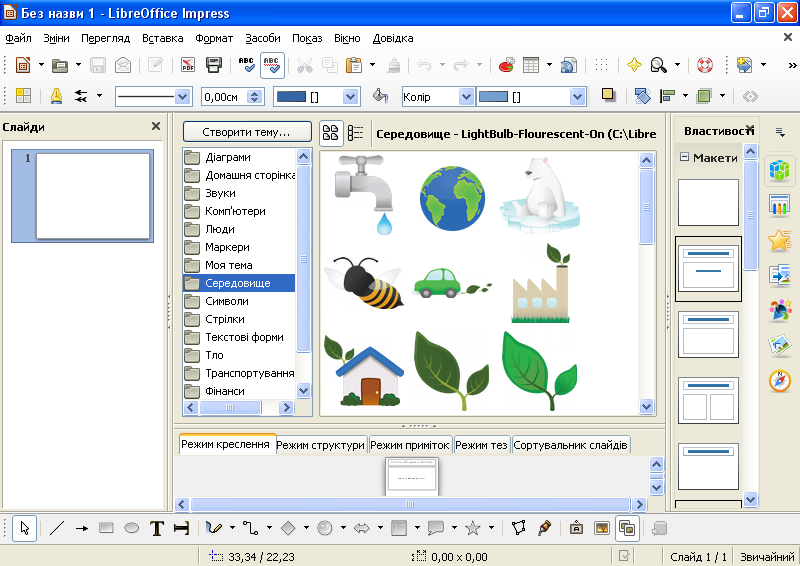
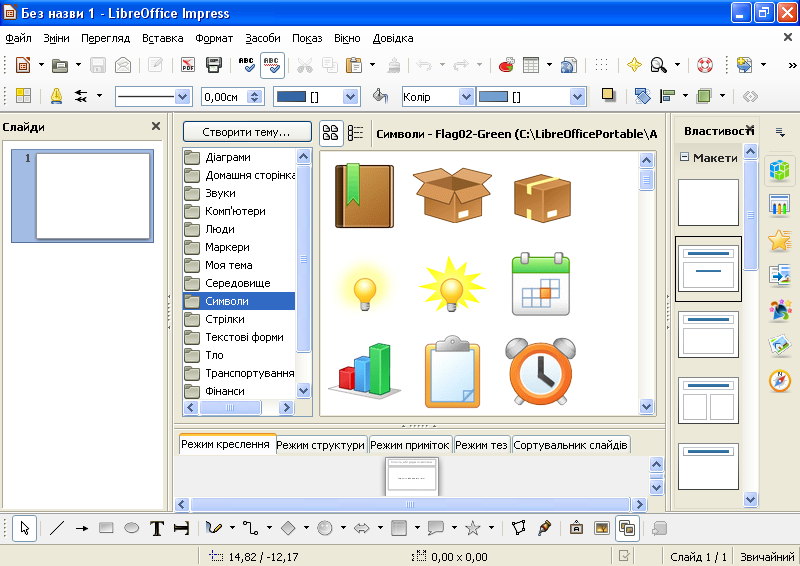
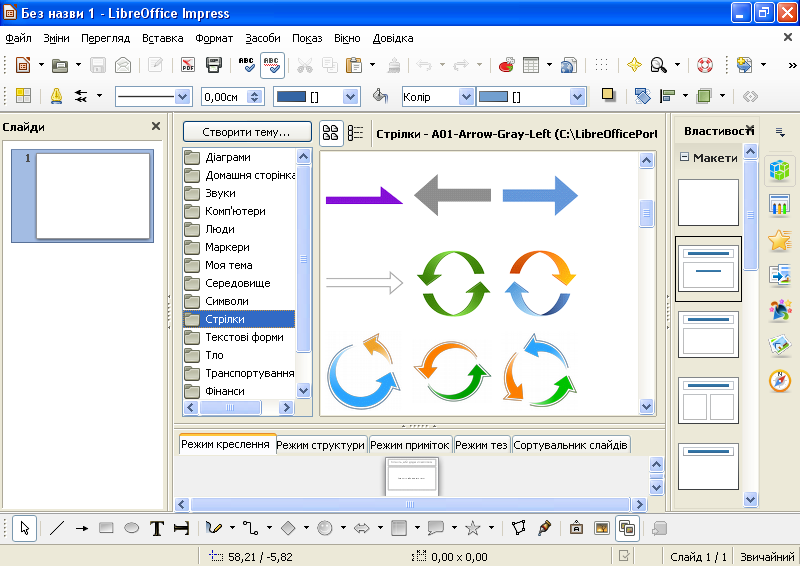
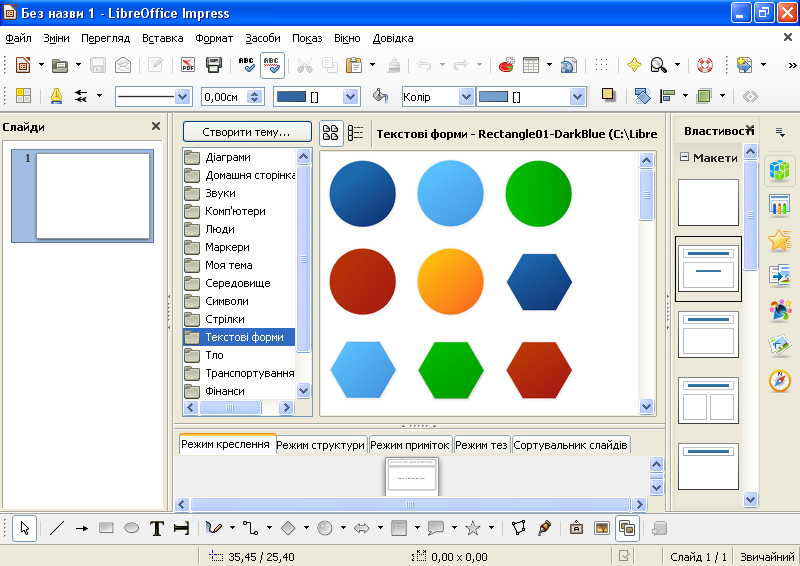
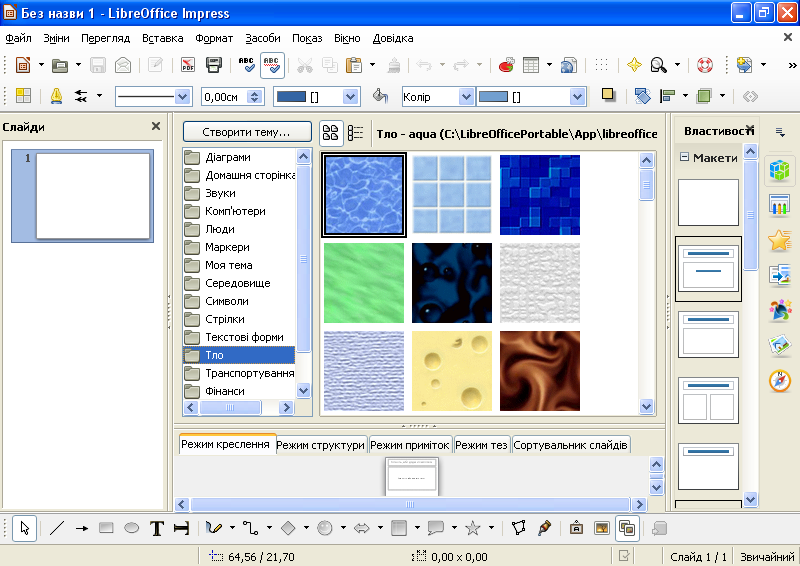
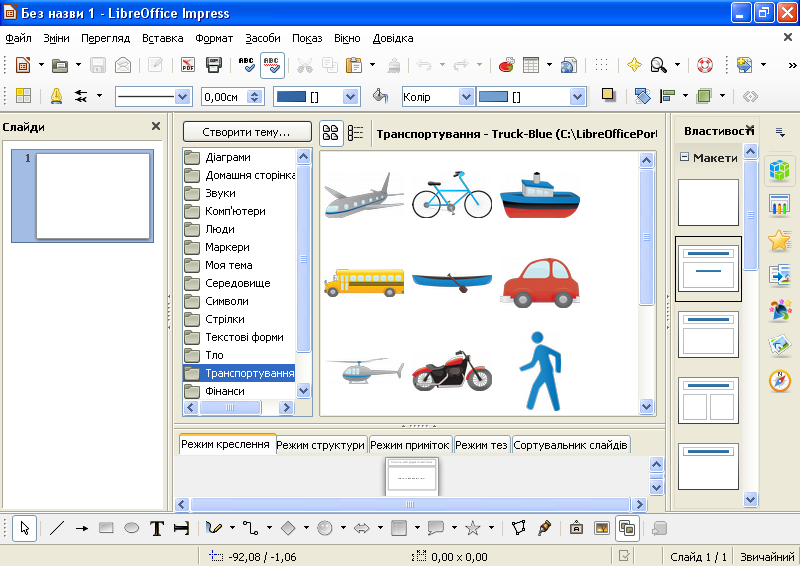
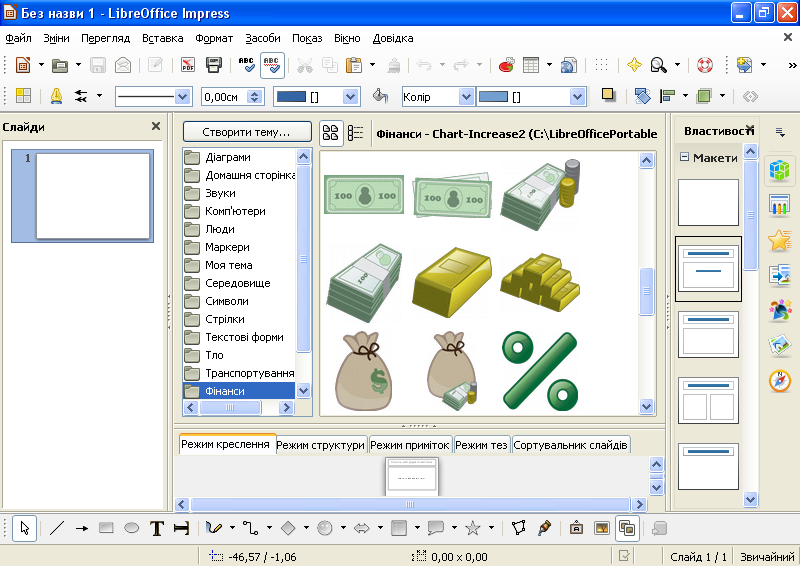
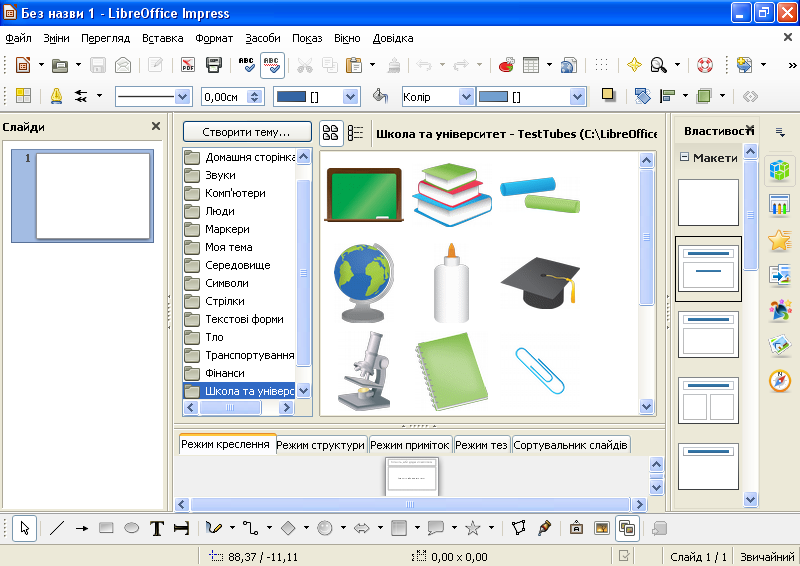
Для вставляння такого об'єкту потрібно викликати контекстне меню (натисканням правої кнопки миші) й вибрати Вставити.
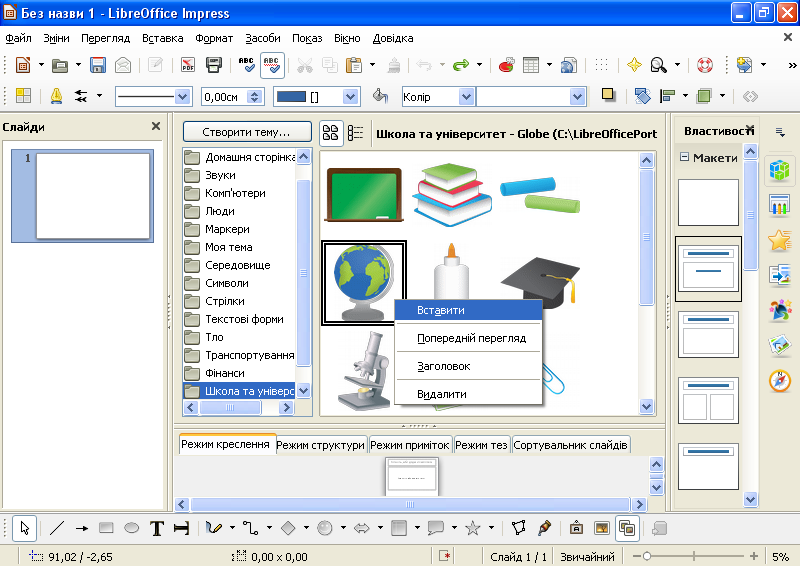
Опишемо основи роботи з гіперпосиланнями.
Гіперпосилання (інколи кажуть гіперланка) — це текст чи зображення в електронному документі, натискання на яке (так зване активування гіперпосилання) спричиняє перехід до іншої частини того самого документа або до іншого документа чи його частини.
Внутрішнє гіперпосилання — це гіперпосилання електронного документа на елемент того самого документа. Всі інші посилання називають зовнішніми.
Зазвичай гіперпосилання виділено кольором та підкресленням, а вказівник миші змінює свій вигляд при наведенні на нього.
Cтворення гіперпосилання здійснюють натисканням кнопки  Гіперпосилання або вказівкою меню Вставка / Гіперпосилання.
Гіперпосилання або вказівкою меню Вставка / Гіперпосилання.
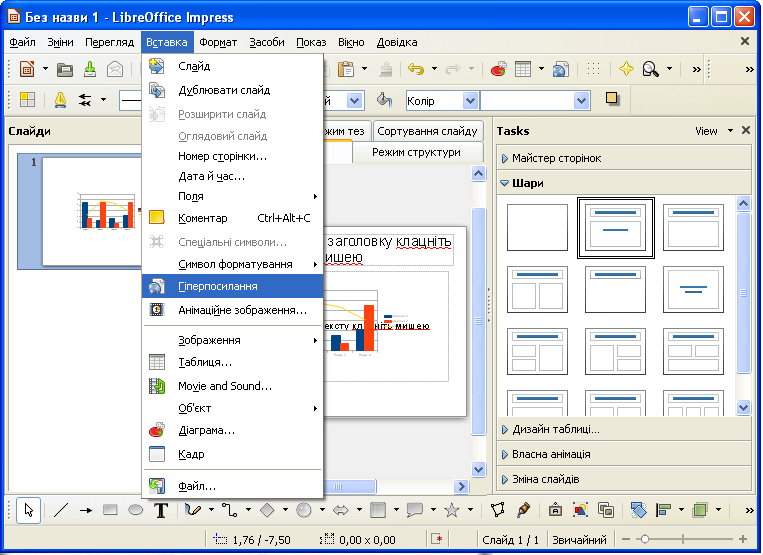
для виклику вікна діалогу Гіперпосилання і подальшим заповненням полів у ньому.
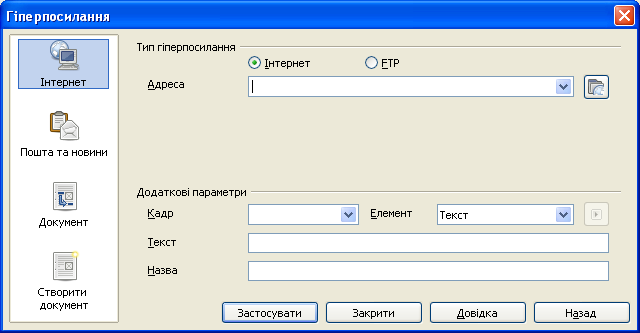
Зазвичай гіперпосилання у презентації використовують для створення нелінійної розгалуженої структури подання інформації. У цьому випадку використовують перехід до документу чи його частини, перейшовши на вкладення  Документ.
Документ.
Поле Адреса (Шлях) заповнюють з клавіатури чи буфера обміну (для ресурсів глобальної мережі) або наочно вказують після натискання кнопки  Відкрити файл для документа.
Відкрити файл для документа.
У полі Tекст записують текст гіперпосилання, після чого натискають кнопки Застосувати й Закрити.
Cтворення гіперпосилання на частину самої презентаці
обирати за документ саму презентацію;
у рядку Ціль категорії Посилання на елемент у документі вказавши адресу елемента, на який потрібно здійснити перехід при активуванні.
Останню дію зручно зробити, викликавши вікно діалогу Посилання на елемент у документі
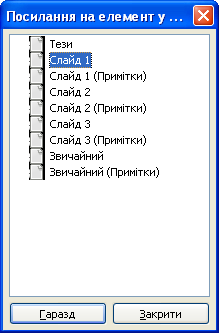
натисканням однойменної кнопки  , вказавши адресу посилання і натиснувши кнопку Гаразд. Для завершення вставлення потрібно у вікні діалогу Посилання на елемент у документі натиснути кнопки Застосувати і Закрити.
, вказавши адресу посилання і натиснувши кнопку Гаразд. Для завершення вставлення потрібно у вікні діалогу Посилання на елемент у документі натиснути кнопки Застосувати і Закрити.
Елементи управління щодо навігації можна утворити гіперпосиланням, прив'язаним до тексту чи до зображення, вставленого:
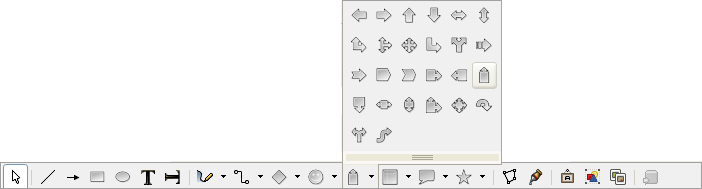
 на панелі інструментів Графіка);
на панелі інструментів Графіка);Елементи управління (всі можливі) можна утворити, використавши вказівку контексного меню Дія при клацанні…,
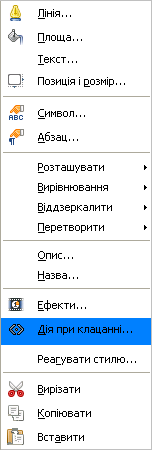
щоб викликати вікно діалогу Дія при клацанні мишею і призначити потрібну дію.
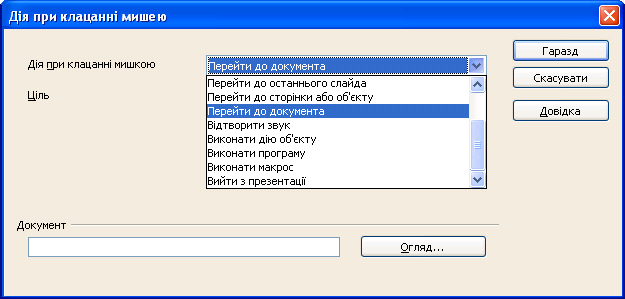
4. Інструктаж з ТБ
5. Закріплення вивченого матеріалу
Створити презентацію з 2 слайдів. На першому слайді розташувати по колу 3 довільні об'єкти з галереї LibreOffice Draw і сполучити їх стрілками одного спрямування. На другому слайді розташувати 2 гіперпосилання: одне на перший слайд презентації, інше на довільний наявний у глобальній мережі сайт.
6. Підбиття підсумків уроку
Виставлення оцінок.
7. Домашнє завдання
Вивчити матеріал уроку. Підготуватися до практичної роботи: створити, зберегти та завантажувати презентацію, додавати діаграми та робити гіперпосилання.
Текст упорядкував Пархоменко Олександр Вікторович, вчитель інформатики відділення соціально-медичної реабілітації дітей хворих на ДЦП, розумово відсталих дітей та дітей з ураженням центральної нервової системи з порушенням психіки, Територіального центру соціального обслуговування малозабезпечених та інвалідів, Дніпровського району, міста Києва, під час виконання випускної роботи на курсах підвищення кваліфікації з 28.10.2013 по 01.11.2013.